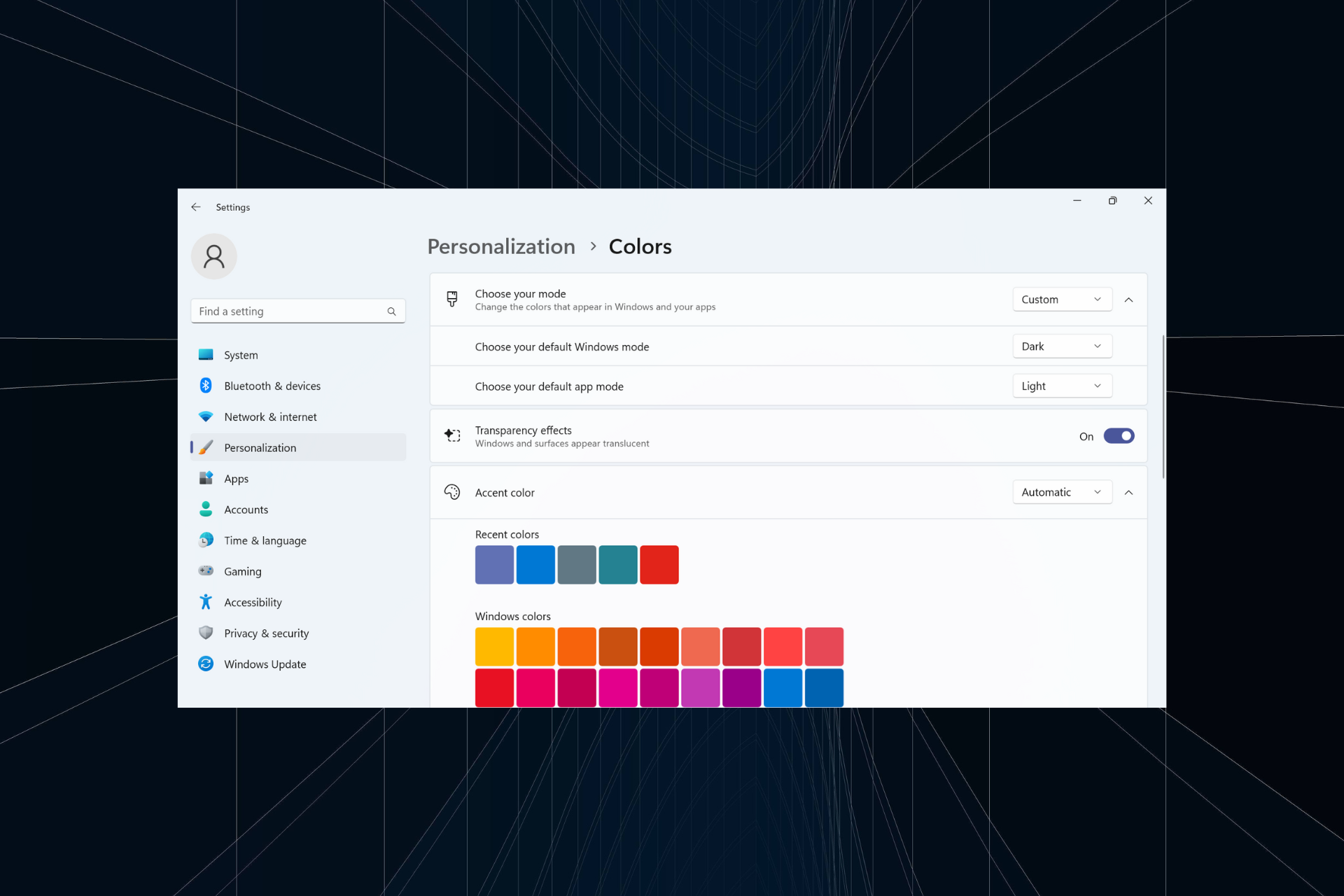
透明効果は、Windows 11、特にタスクバー、スタート メニュー、ログイン画面の視覚的な魅力を高めます。しかし、私たちは皆、異なる好みを持っています。それが気に入らない人にとって、Windows 11 の透明効果を無効にするのにはそれほど時間はかかりません。
無効にすると、背景色はオペレーティング システム コンポーネントの配色に影響を与えず、かなり不透明な形式になります。さらに、Windows 11 で透明効果を無効にする主な利点は次のとおりです。
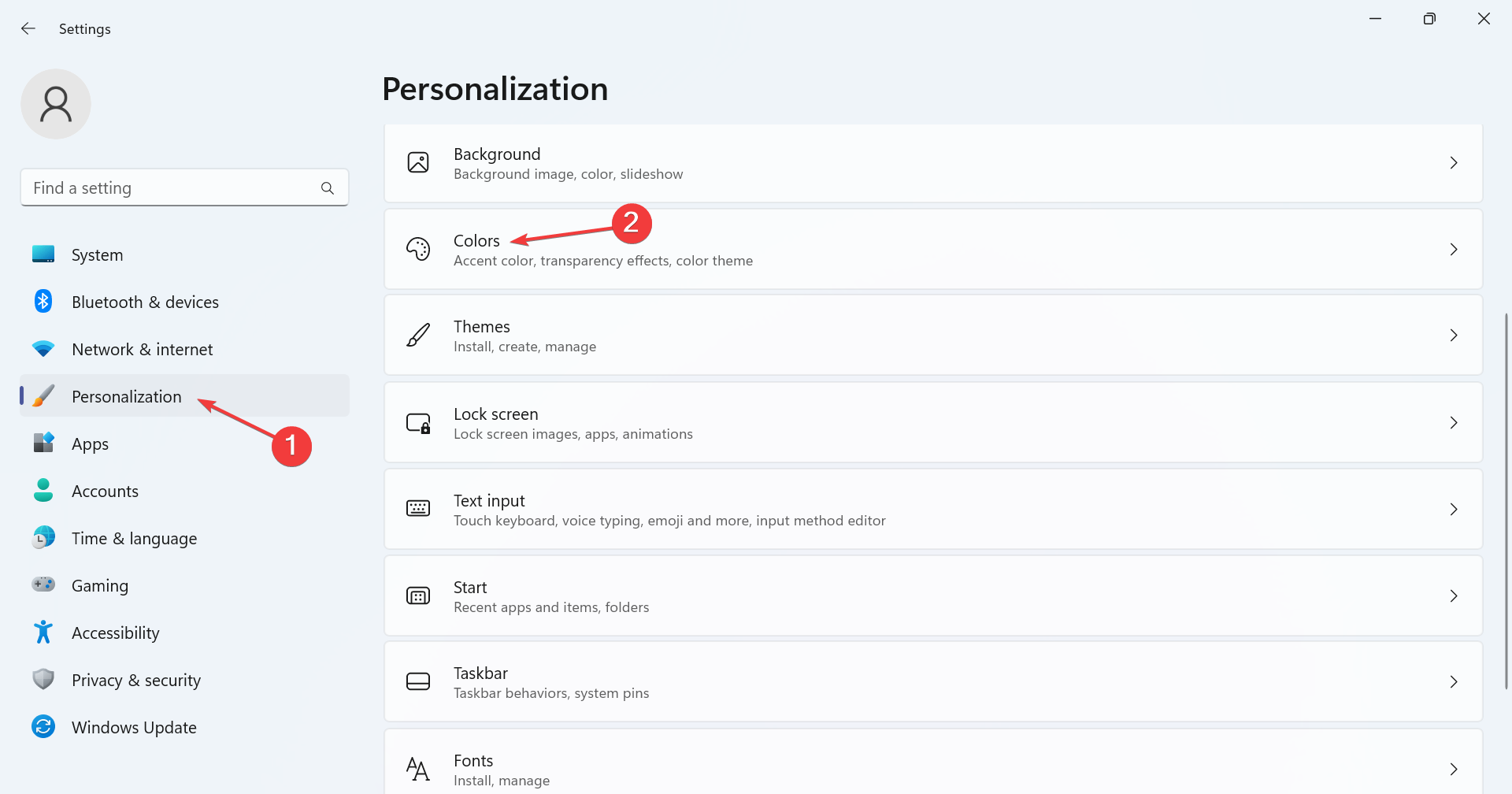
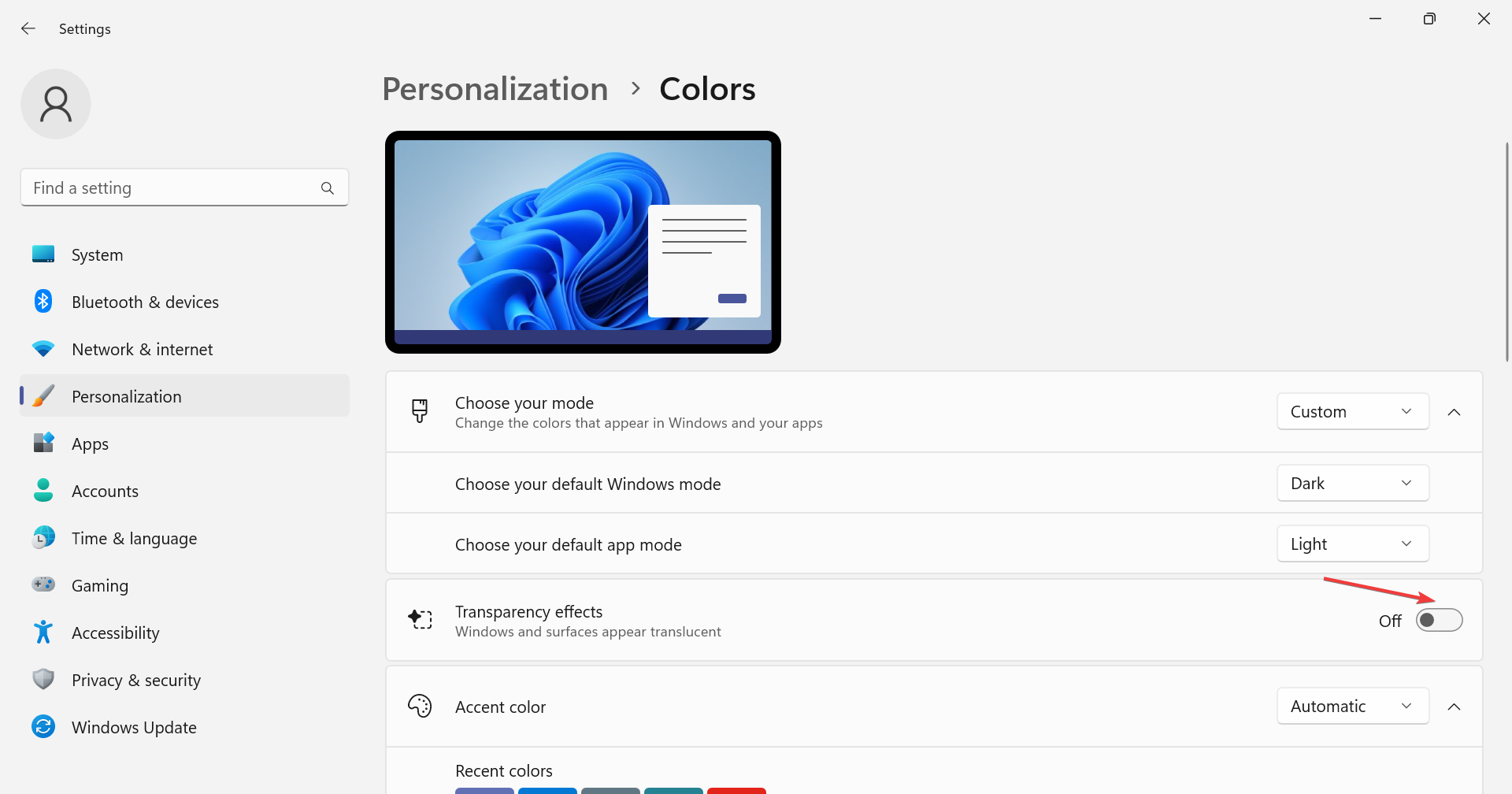
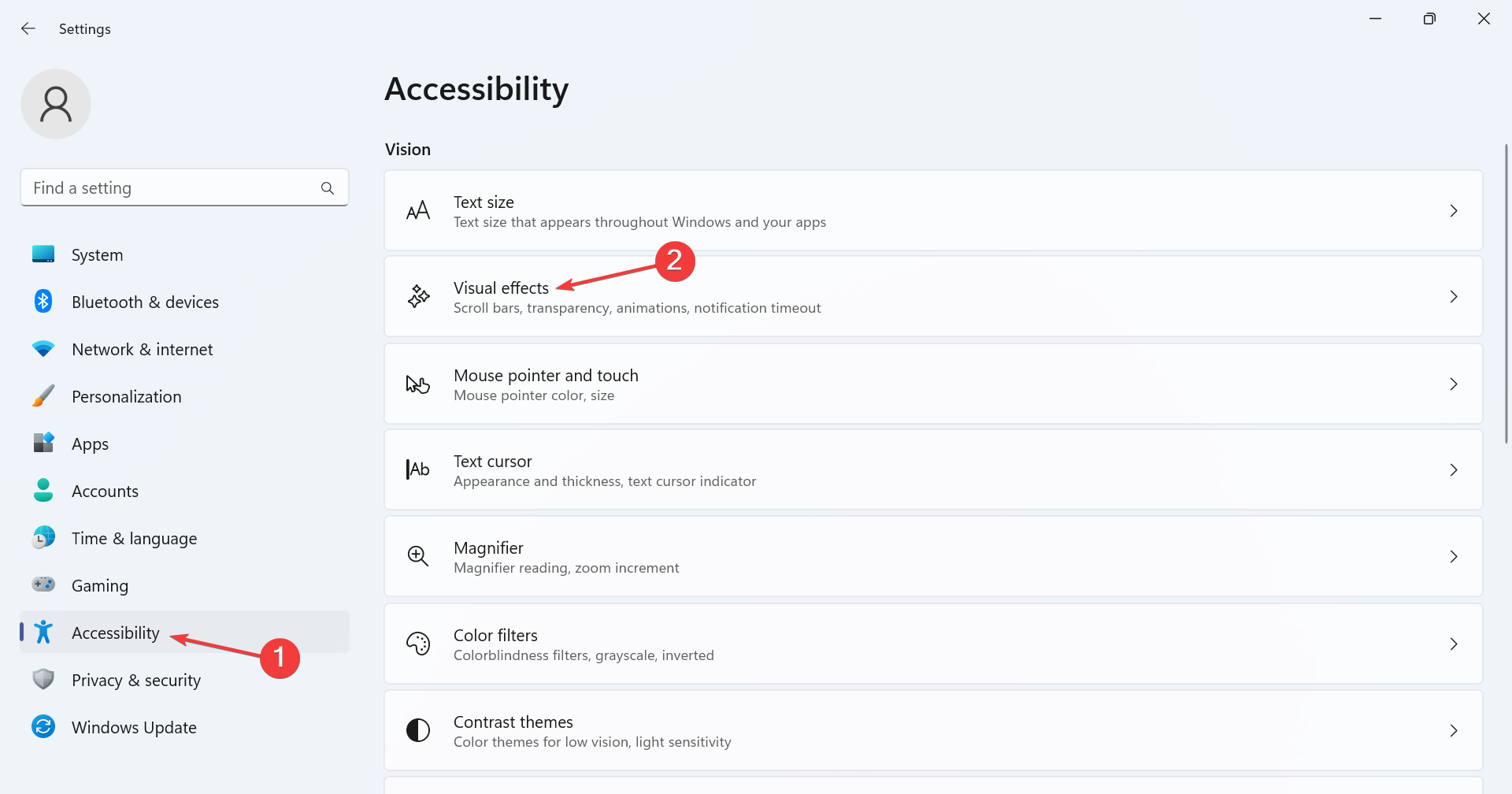
Windows 11 で透明度をオフにすると、設定アプリがわずかに暗くなり、デフォルトの明るい外観が失われます。これはタスク バーの透明度にも当てはまります。
 ヒント 続行する前に、問題が発生した場合に変更を元に戻せるように、復元ポイントを作成してください。
ヒント 続行する前に、問題が発生した場合に変更を元に戻せるように、復元ポイントを作成してください。
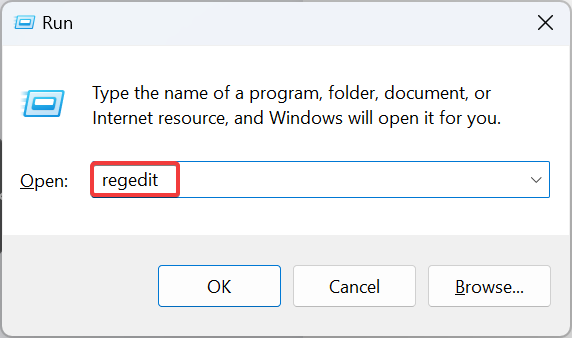
<strong>HKEY_CURRENT_USER\Software\Microsoft\Windows\CurrentVersion\Themes\Personalize</strong>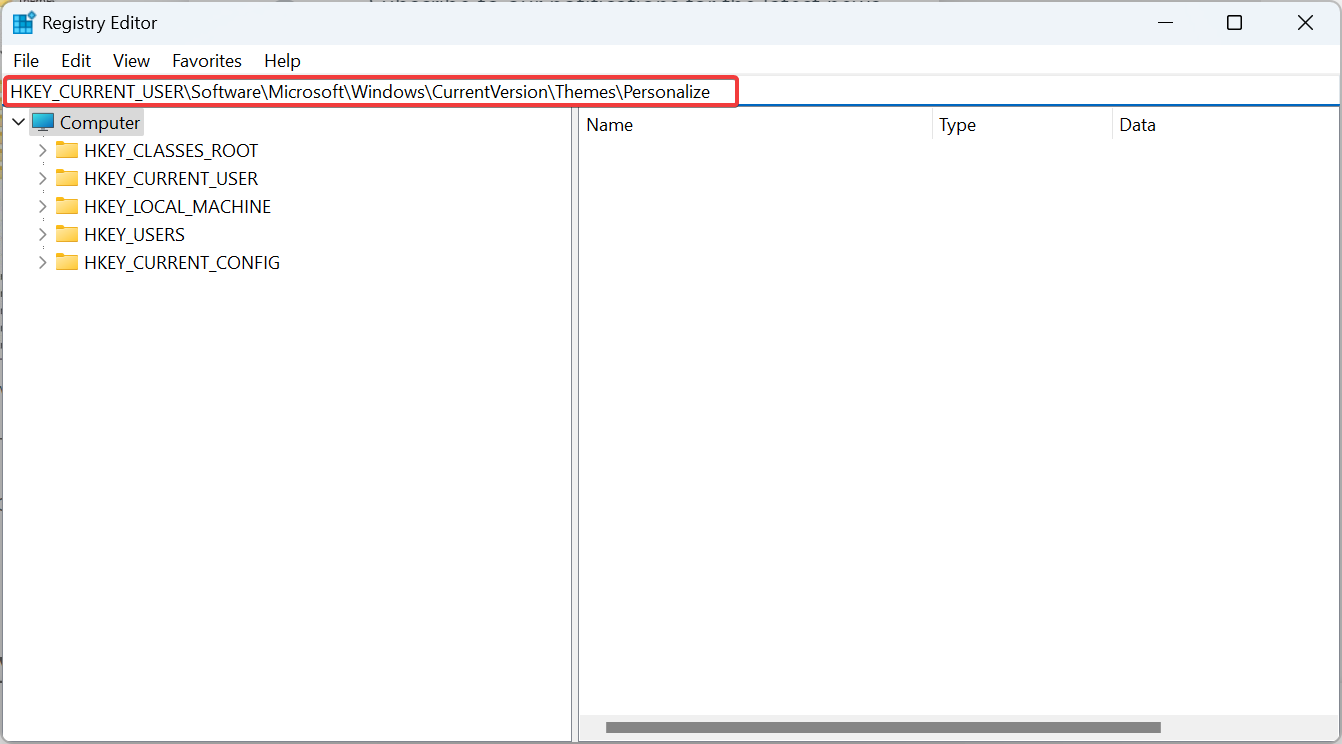
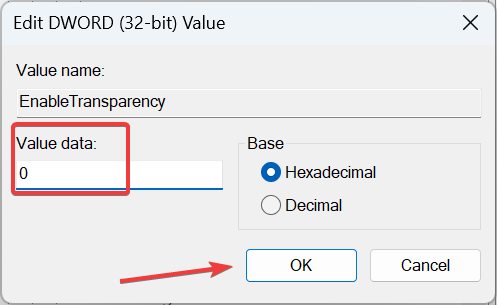
透明機能を再度有効にしたい場合は、「透明を有効にする」の値データを 1 に変更するか、プライベート設定を変更してください。
Windows 11 では、必ずしも透明効果を無効にする必要はないことに注意してください。他の要素を半透明または不透明のままにして、タスクバーを透明にすることができます。これはレジストリ エディターを使用して実現されます。
さらに、Windows Aero の透明度関連の機能を有効にして、アニメーション効果を向上させることができます。それでも問題が解決しない場合は、カスタム コンポーネントやオペレーティング システムのパーソナライズに役立つ、信頼できる Windows 11 拡張機能をいくつかチェックしてください。
以上がWindows 3 で透明性を無効にする 11 の簡単な方法の詳細内容です。詳細については、PHP 中国語 Web サイトの他の関連記事を参照してください。